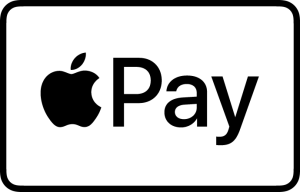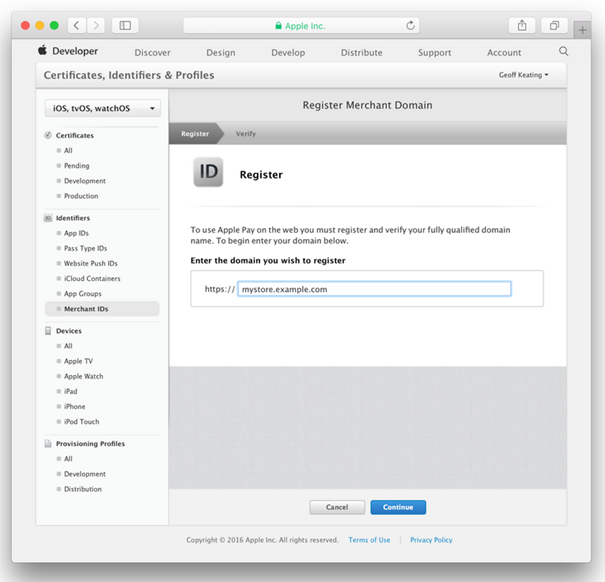Einrichtung für Apple Pay, Schritt für Schritt
Wenn sich der Händler für Apple Pay entschieden hat, sind einige Schritte zu erledigen:
- Überprüfen, ob der Acquirer des Händlers Apple Pay unterstützt
- Nicht alle Acquirer unterstützen Apple Pay für In-App- und Web-Zahlungen
- Computop kann Informationen zu den unterstützenden Acquirern geben
- Anlegen einer Merchant ID, einer eindeutigen Kennung, die einen Händler gegenüber Apple Pay ausweist
- Öffnen Sie Ihr Apple-Entwicklerkonto und besuchen den Bereich Zertifikate, Kennungen & Profile im Apple Mitgliederzentrum. Navigieren Sie zu Merchant IDs und klicken auf Hinzufügen.
- Legen Sie Ihre Merchant ID fest. Ihre eingegebene Kennung sollte eine Kennung vom Typ Reverse-DNS sein mit dem Wort "merchant" als Präfix. Bitte beachten Sie, dass keine Umlaute oder Sonderzeichen enthalten sein dürfen.
- Senden Sie Ihre Apple Merchant ID an Computop.
- Erzeugen Sie ein Zertifikat zur Zahlungsverarbeitung (Payment Processing Certificate), das zur sicheren Übertragung der Zahlungsdaten verwendet wird. Die Server von Apple Pay nutzen den öffentlichen Schlüssel dieses Zertifikats zur Zahlungsverarbeitung, um die Zahlungsdaten zu entschlüsseln
- Computop erzeugt den Zertifikatantrag (Certificate Signing Request, CSR).
- Mit Ihrer Apple Merchant ID erzeugt Computop Helpdesk den Apple Pay CSR und stellt Ihnen diese Angaben zur Verfügung.
- CSR wird von Apple benötigt, um das Zertifikat zur Signierung des Payment Token zu generieren
- Laden Sie den CSR bei Apple hoch
- Im Mitgliederzentrum wählen Sie Zertifikate, Kennungen & Profile. Unter Kennungen wählen Sie Merchant IDs. Wählen Sie die Merchant ID aus der Liste aus und klicken auf Bearbeiten.
- Klicken Sie auf Datei wählen, wählen den von Computop erhaltenen CSR aus und klicken auf Generieren.
- Laden Sie das Zertifikat per Klick auf Download herunter und klicken dann auf Fertig
- Computop erzeugt den Zertifikatantrag (Certificate Signing Request, CSR).
- Aktivieren von Apple Pay für Ihre App in Xcode
- Öffnen Sie die Ebene Fähigkeiten (Capabilities)
- Wählen Sie den Schalter in der Zeile Apple Pay und wählen dann die Merchant IDs, die die App verwenden soll.
- (NUR WEB) Erzeugen des Händleridentitätszertifikats (Merchant Identity Certificate). Ein TLS-Zertifikat (Transport Layer Security, TLS) dient zur Authentisierung Ihrer Händler-Sitzungen bei den Servern von Apple Pay.
Um Ihre Domain zu registrieren, zu bestätigen und Ihr Händleridentitätszertifikat zu erzeugen, führen Sie folgende Schritte aus:
- Im Mitgliederzentrum wählen Sie Zertifikate, Kennungen und Profile.
- Unter Kennungen wählen Sie Merchant IDs.
- Wählen Sie die Merchant ID aus der Liste aus und klicken auf Bearbeiten.
- Im Bereich Apple Pay im Web klicken Sie auf die Schaltfläche Domain hinzufügen.
- Geben Sie Ihren vollständigen qualifizierten Domainnamen ein und klicken auf Weiter.
- Die Seite erzeugt eine Datei und stellt sie zum Download zur Verfügung. Laden Sie diese Datei herunter und hosten sie am angegebenen Ort.
- Sobald die Datei auf Ihrem Server verfügbar ist, klicken Sie auf die Schaltfläche Überprüfen. Wenn die Überprüfung erfolgreich ist, kehrt die Seite zur Einstellungsseite der iOS Merchant ID zurück und zeigt eine grüne Statuskennung Verifiziert.
- Im Bereich Apple Pay im Web klicken Sie auf die Schaltfläche Zertifikat erzeugen. Folgen Sie den Anweisungen, um Ihr Händleridentitätszertifikat zu erzeugen und herunterzuladen. Verwenden Sie dieses Zertifikat zur Anforderung einer Händler-Sitzung während der Zahlungsvalidierung. Weitere Informationen finden Sie unter Merchant Validation in ApplePaySession.
- Apple Pay in Ihre App oder den Web-Shop integrieren
- Folgen Sie den Richtlinien: https://developer.apple.com/apple-pay
- Wichtig: Beim Erzeugen von PKPaymentRequest, request.merchantCapabilities = PKMerchantCapability3DS. Computop unterstützt nur Zahlarten mit 3-D Secure.
Paygate-Schnittstelle
Datenformate: a alphabetisch as alphabetisch mit Sonderzeichen n numerisch an alphanumerisch ans alphanumerisch mit Sonderzeichen ns numerisch mit Sonderzeichen bool Bool’scher Ausdruck (true oder false) 3 feste Länge mit 3 Stellen/Zeichen ..3 variable Länge mit maximal 3 Stellen/Zeichen enum Aufzählung erlaubter Werte dttm ISODateTime (JJJJ-MM-TTThh:mm:ss) Abkürzungen: CND Bedingung (condition) M Pflicht (mandatory) O optional C bedingt (conditional) Hinweis: Bitte beachten Sie, dass die Bezeichnungen der Parameter in Groß- oder Kleinbuchstaben zurückgegeben werden können.Definitionen
Format Beschreibung Abkürzung Beschreibung Kommentar Wenn ein Parameter Pflicht ist, dann muss er vorhanden sein Wenn ein Parameter optional ist, dann kann er vorhanden sein, ist aber nicht erforderlich Wenn ein Parameter bedingt ist, dann gibt es eine Bedingungsregel, die angibt, ob er Pflicht oder optional ist
Aufruf der Schnittstelle
Bei einer Kreditkartenzahlung über Apple Pay werden zwei Transaktionen angelegt. In der Apple-Pay-Transaktion werden zunächst die benötigten Kreditkartendaten ermittelt und dann automatisch die eigentliche Kreditkarten-Transaktion ausgeführt. Diese erfolgt über eine Server-zu-Server-Verbindung und unterstützt dabei alle Möglichkeiten der üblichen Kreditkartentransaktionen. Im Unterschied dazu übergeben Sie jedoch nicht die Ihnen unbekannten Kreditkartendaten, sondern den von Apple Pay generierten PKPaymentToken, der die benötigten Kreditkartendaten in verschlüsselter Form enthält.
Um eine Kreditkartenzahlung über Apple Pay abzuwickeln, verwenden Sie bitte folgende URL:
https://www.computop-paygate.com/applepay.aspx |
Hinweis: Aus Sicherheitsgründen lehnt das Paygate alle Zahlungsanfragen mit Formatfehlern ab. Bitte übergeben Sie deshalb bei jedem Parameter den korrekten Datentyp. Die folgende Tabelle beschreibt die verschlüsselten Übergabeparameter:
Die Tabelle beschreibt nur die Basisparameter. Es können auch alle Kreditkartenparameter (ohne Kreditkartendaten) einbezogen werden. Hierzu finden Sie weitere Informationen im Dokument Kreditkarten. Stellen Sie bei der Verarbeitung wiederkehrender Zahlungen oder gespeicherter Zugangsdaten für Dateitransaktionen sicher, dass Sie alle nötigen Informationen im "COF Mandate Integration Guide" beachten. Wenn spezifische Parameter für die Kreditkartenzahlung Pflicht sind, dann sind diese Parameter für Apple Pay ebenfalls Pflicht.
Parameter für Apple Pay
Die folgende Tabelle beschreibt die Parameter, die das Paygate als Antwort zurückgibt: es können jederzeit neue Parameter hinzugefügt bzw. die Reihenfolge geändert werden
die Parameter (z.B. MerchantId, RefNr) sollten nicht auf Groß-/Kleinschreibung geprüft werden
Ergebnis-Parameter für Apple Pay
Buchung / Gutschrift /Storno
Buchungen, Gutschriften und Stornos beziehen sich nicht auf die Transaktion bei Apple Pay, sondern direkt auf die Kreditkarten-Transaktion. Hierzu finden Sie weitere Informationen im Dokument Kreditkarten.
Batch-Nutzung der Schnittstelle
Buchungen, Gutschriften und Stornos über Batch beziehen sich nicht auf die Transaktion bei Apple Pay, sondern direkt auf die Kreditkarten-Transaktion. Hierzu finden Sie weitere Informationen im Dokument Kreditkarten.